win11怎么创建密码 Win11怎么修改密码
更新时间:2024-05-21 11:56:07作者:xiaoliu
Win11是微软最新发布的操作系统,它在安全性方面进行了全面升级,在Win11中,设置密码是保护个人隐私和数据安全的重要措施。创建密码是使用Win11的第一步,确保密码的复杂性和安全性是非常重要的。同时定期修改密码也是保持系统安全的重要步骤。接下来我们将介绍如何在Win11中创建和修改密码,让您的系统更加安全可靠。
具体方法:
1.点击登录选项
打开win11电脑的设置,点击登录选项进入。
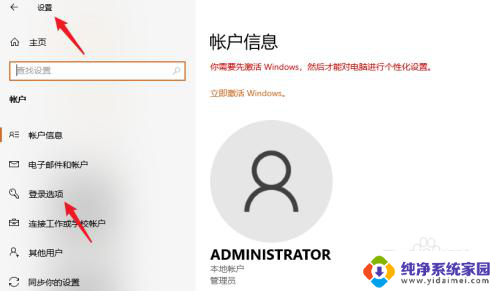
2.点击添加密码
选择下面的密码功能,点击添加密码。
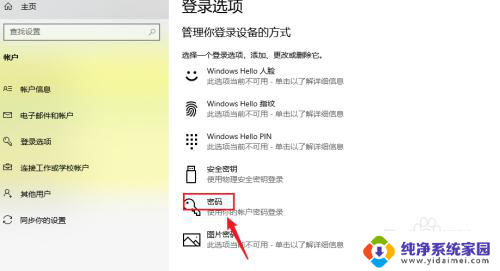
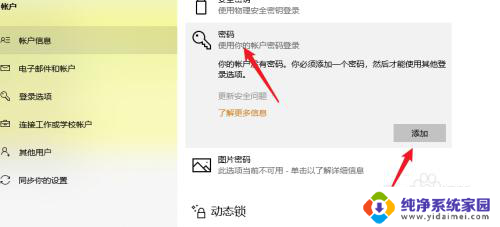
3.点击创建密码
进入添加密码里面,输入新创建的密码。
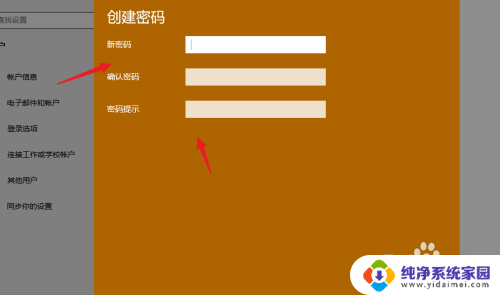
4.点击完成密码设置
创建密码成功,点击右下角的完成即可。
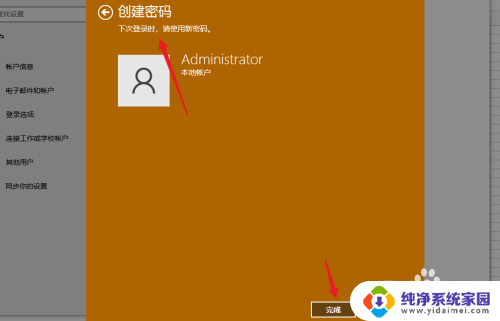
以上是如何创建Win11密码的全部内容,如果您需要的话,您可以根据这些步骤进行操作,希望对大家有所帮助。
win11怎么创建密码 Win11怎么修改密码相关教程
- win11怎么修改pin密码 win11系统pin码修改失败怎么解决
- win11怎么改电脑密码开机密码 Win11如何更改开机密码
- win11开机开机密码修改 Win11开机密码怎么重置
- win11怎么改wifi密码 笔记本电脑无线密码如何修改
- win11修改电脑开机密码在哪里改 电脑开机密码在哪里修改
- win11怎样更改开机密码 Win11开机密码怎么更改
- win11更改电脑开机密码 Win11开机密码怎么设置
- win11笔记本开机密码修改 笔记本电脑开机密码设置步骤
- win11专业版怎么改密码 笔记本密码重置方法
- win11怎么更改账号密码 笔记本密码重置方法
- win11如何关闭协议版本6 ( tcp/ipv6 ) IPv6如何关闭
- win11实时防护自动开启 Win11实时保护老是自动开启的处理方式
- win11如何设置网页为默认主页 电脑浏览器主页设置教程
- win11一个屏幕分四个屏幕怎么办 笔记本如何分屏设置
- win11删除本地账户登录密码 Windows11删除账户密码步骤
- win11任务栏上图标大小 win11任务栏图标大小调整方法